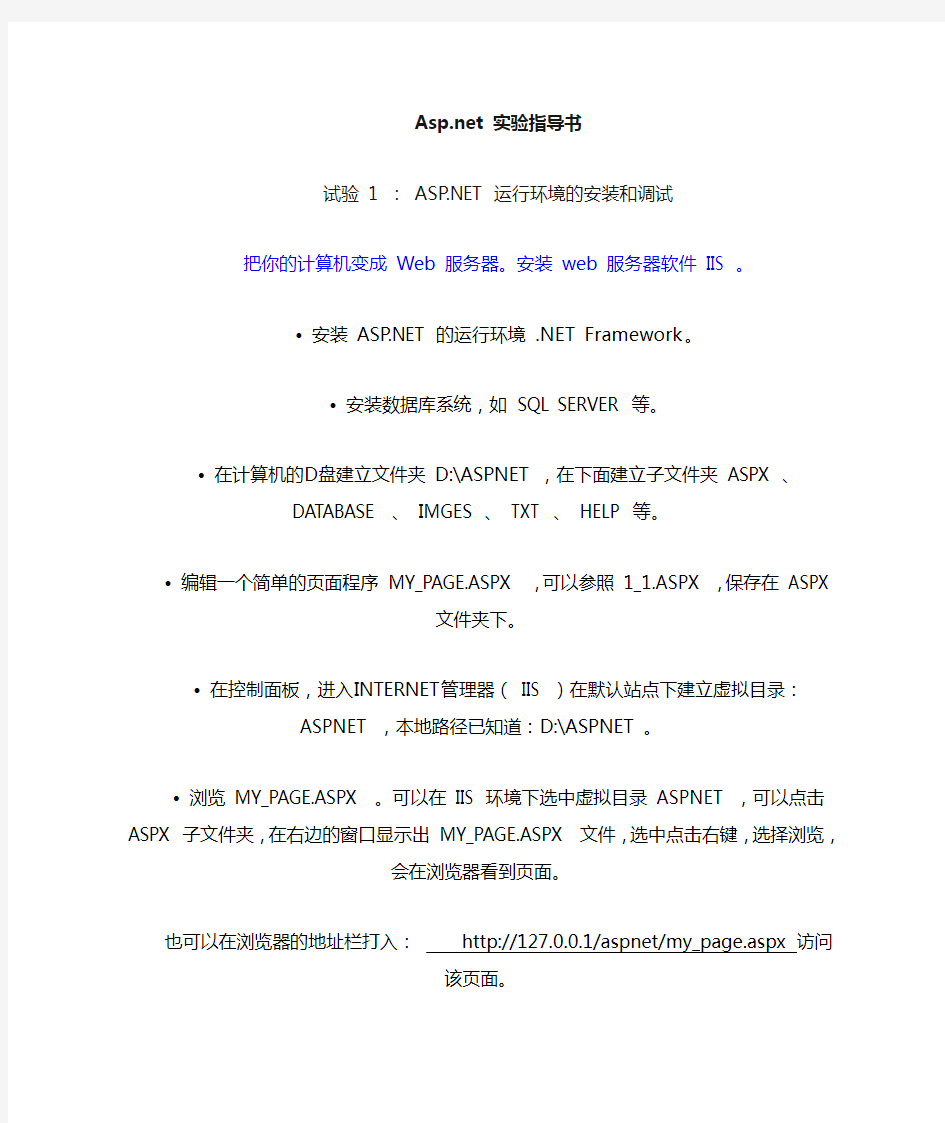

https://www.doczj.com/doc/fc12619829.html, 实验指导书
试验 1 :https://www.doczj.com/doc/fc12619829.html, 运行环境的安装和调试
把你的计算机变成Web 服务器。安装web 服务器软件IIS 。
?安装https://www.doczj.com/doc/fc12619829.html, 的运行环境 .NET Framework 。
?安装数据库系统,如SQL SERVER 等。
?在计算机的D盘建立文件夹D:\ASPNET ,在下面建立子文件夹ASPX 、DATABASE 、IMGES 、TXT 、HELP 等。
?编辑一个简单的页面程序MY_PAGE.ASPX ,可以参照1_1.ASPX ,保
存在ASPX 文件夹下。
?在控制面板,进入INTERNET管理器(IIS )在默认站点下建立虚拟目录:ASPNET ,本地路径已知道:D:\ASPNET 。
?浏览MY_PAGE.ASPX 。可以在IIS 环境下选中虚拟目录ASPNET ,可以点击ASPX 子文件夹,在右边的窗口显示出MY_PAGE.ASPX 文件,选中点击右键,选择浏览,会在浏览器看到页面。
也可以在浏览器的地址栏打入:
http://127.0.0.1/aspnet/my_page.aspx 访问该页面。
实验2 :完成主页设计
图1 应用系统的主页页面布局
使用dreamweaver 制作如图1 给出的页面,命名为index.aspx, 保存在d:\aspnet\ 目录下,作为应用系统的主页文件。
?完成后发布,在浏览器浏览,查看效果。
?把实验1 的实验连接到主页。
?这个主页是我们以后试验的基础,在学习了后面的知识后,逐步在主页上添加功能,到课程结束,我们可以完成一个完整的web 应用系统。
实验3 :在主页添加显示时间功能( 分2 次完成)
(1) 再添加几个题目( 循环和条件语句的应用)
(2) 在图1 主页上实现显示年月日星期和时间。日期、星期和时间要求以指定格式显示,如“2005 年9 月2 日星期五上午2: 30 ”。星期的显示要
求调用函数实现。
(3) 用https://www.doczj.com/doc/fc12619829.html, 编写一个函数,用于计算a 到b 的平方和,并调用它计算
3 到20 的平方和。
实验4 :控件应用
编写一个文件上传的程序,同时可以传送2 个或多个文件,连接到图1 的
主页面。
?应用日历控件,在主页上完成一个显示日里的控件。
?综合控件,编写一个用户注册的程序,提交后把正确的输入显示在页面上,格式如图2 。在图1 的主页上作一个连接按钮“用户注册”,通过点击“用户注册”按钮,把用户注册信息显示在新页面。
图2 用户注册页面
(3) 在主页制作友情连接的下拉列表。
实验5 :服务器控件应用(分2 次完成)
在主页完成用户注册, 注册页面参考图3 ,注册页面的文件名取为
user_input.aspx 。
?输入信息使用验证控件。
图3 用户注册页面
输入完成,验证通过,输入信息显示在页面上。
实验6 :Cookie 和文件上传
( 1 ) 用Cookie 来记录该用户访问次数,显示在主页指定位置。(复习
Cookie )。
( 2 ) 在主文件夹下建立upload 子文件夹,用于保存上传邮件附件文件。( 3 ) 设计一个邮件发送程序MAIL_OUT.ASPX ,参考图4 的页面,连接
到图1 的主页。
图4 Mail 对象的综合应用
实验7 :数据库应用(分3 次完成)
?在自己的目录下建立database (保存数据库文件)、aspx (保存程序文件)、images (保存图像文件)和txt( 保存文本文件) 文件夹。
?建立Access 数据库aspnet_db 保存在database 目录下,作为应用系
统的主数据库文件。
?建立用户信息表users :
(user_id (用户登录名), user_pwd (用户密码), user_name (用户姓名), user_ sex (用户性别), user_br (用户生日),user_idtype (用户证件), user_idno (证件号码), user_email (用户邮件), user_add (用户
地址),user_date (注册时间))。
?修改完成的用户注册程序user_input.aspx (把实验五中验证通过后的要实现输入信息显示的代码去掉),保存到aspx 子文件下,连接到主页。用户注
册成功后,把数据写入数据库。
?完成用户登录功能,登录成功在登录位置(覆盖原来的登录表单)或在登录表单下面显示用户登录信息也可以在这些位置显示提示信息“用户登录成功”。登录失败在登录位置的下面显示提示信息登录失败(进行判断是用户没有注册还是用户的密码不正确,然后根据实际情况进行不同处理,如果是用户没有注册,转至注册页面,如果是密码不正确在登录位置的下面显示
提示信息密码错误)。
(6 )完成用户注册信息的管理程序user_manage.aspx (利用数据绑定技术,实现用户信息的浏览、修改、更新、删除等操作),保存到aspx 子文件
下,连接到主页。
实验8 :数据库操作(分3 次完成)
建立数据表:NEWS (NEWS_NO( 编号,自动), NEWS_TYPE (新闻类型), NEWS_TITLE (新闻标题), NEWS_INFO (新闻内容), NEWS_SORC
(新闻来源), NEWS_DATE (提交时间))
?编写信息输入程序NWES_INPUT.ASPX ,页面参看图5 。
?编写信息管理程序NEWS_MANAGE.ASPX, 可以按列表的形式实现查询、更新和删除操作,常看页面如图6 。
?程序完成后连接到主页, 在图1 的主导航栏加入导航项“新闻管理”(通过该联接转至NWES_INPUT.ASPX ,在NWES_INPUT.ASPX 页面中添加按钮可以转至NEWS_MANAGE.ASPX ,实现对新闻的查询等操作),新闻目录显示在主页的新闻目录区,点击某条新闻在新的页面显示新闻的内容。
?安装SQL SERVER 2000 数据库系统。
?把ACCESS 数据库导入SQL SERVER 2000 数据库。
?修改新闻输入程序和新闻管理程序的数据源为SQL SERVER 。
图5 输入新闻页面
图6 更新和删除结果
实验9 :文本文件的计数器设计与调试
设计一个文本文件的计数器,显示在主页面上指定的位置,参看图1 。
实验10 :应用程序的配置文件
(1) 熟悉Global.asax 全局文件的四个全局事件(Applicaton_Start,Application_End,Session_State,Session,End), 并用此来记
录用户的登录时间。
(2) 熟悉Web.config 文件的基本配置选项。把数据库连接字符串写入该文
件。
淮海工学院计算机科学系 大型数据库实验指导书 计算机网络教研室
实验1安装配置与基本操作 实验目的 1. 掌握Oracle9i服务器和客户端软件的安装配置方法。 2. 掌握Oracle9i数据库的登录、启动和关闭。 实验环境 局域网,windows 2000 实验学时 2学时,必做实验。 实验内容 1. 在局域网环境下安装配置Oracle9i服务器和客户端软件。 2. 练习Oracle9i数据库的登录、启动和关闭等基本操作。 实验步骤 1、将Oracle 9i的第1号安装盘放入光驱,双击setup,将弹出“Oracle Universal Installer:欢迎使用”对话框。 2、单击“下一步”按钮,出现“Oracle Universal Installer:文件定位”对话框。 在路径中输入“E:\Oracle\ora92”,其它取默认值。 3、启动第1号盘的安装程序setup,具体方法同安装Oracle 9i服务器,不同的是在 选择安装产品时选择“Oracle9i Client 9.2.0.1.0”选项; 4、安装结束后,弹出“Oracle Net Configuration Assistant:欢迎使用”对话框。取 默认值。 5、登录Oracle9i数据库:选择“开始”→“所有程序”→Oracle-OraHome92→Enterprise Manager Console ; 6、系统出现“登录”对话框。选择“独立启动”。 分析与思考 (1)简述启动Oracle9i数据库的一般步骤。 (2)简述启动Oracle9i模式中三个选项的区别? (3)简述关闭Oracle9i模式中四个选项的区别?
实验二 SolidWorks 草绘特征和放置特征操作(一) 一、 实验目的 1. 掌握基本零件建模的一般步骤和方法 2. 掌握SolidWorks 草绘特征:拉伸凸台、拉伸切除、旋转凸台、旋转切除、扫描、 放样的操作方法。 3. 掌握放置(应用)特征:钻孔特征、倒角特征、圆角特征、抽壳特征、拔模斜度特 征、筋的操作方法 二、 实验内容 完成下列下列零件造型 三、 实验步骤 1. 连接件设计 完成如图 1 (1) (2) 2 所示。 图 1连接件 图 2草图 (3) 单击【拉伸凸台/ 框内选择【两侧对称】选项,在【深度】文本框内输入“54mm ”,单击【确定】按钮,如图 3所示。 图 3 “拉伸”特征 (4) 120°”,然后 在第二参考中选择图形的一条下边线。单击【确定】按钮,建立新基准面,如
错误!未找到引用源。所示。 (5) 1,选择“反转法线” 1,单选择 4所示。 图4草图 图4建立基准面 底面边线
(6) 单击【拉伸凸台/ 列表框内选择【给定深度】选项,在【深度】文本框内输入“12mm”,单击【确定】按钮,如图5所示。 图5“拉伸”特征 (7)选取基体上表面,单击【草图绘制】进入草图绘制,使用中心线工具在 上表面的中心位置绘制直线,注意不要捕捉到表面边线,如图6所示。 图 6 中心线 (8) 内输入“8mm”,在图形区域选择中心线,在属性管理器中选中【添加尺寸】、【选择链】、【双向】和【顶端加盖】复选框,选中【圆弧】单选按钮,单击【确定】按钮,标注尺寸,完成草图,如图7所示。 运用“等距实体”绘制草图 (8) -拉伸】属性管理器,在【终止条件】下拉 列表框内选择【完全贯穿】选项,单击【确定】按钮,如图8所示。
1.目的 为了规范实验室用水,保证分析测定结果的准确可靠,确保实验数据的科学性和公证性,特制订此管理规定。 2.适用范围 本规定适用于检测中心分析实验用水的管理。 3. 责任 3.1 试剂管理员负责实验室用水的制备、检查分析、参与检验和贮存管理。 3.2 技术员在使用纯水的过程中应保证器皿或容器等的清洁,避免水的污染。 4. 内容 4.1 实验室用水的要求 4.1.1 外观:实验室用水目视观察应为无色透明的液体; 4.1.2 实验室用水分类、用途和检验标准: 表1 实验室用水的技术指标与检验频率
4.2 实验室超纯水的制备及检验检测(参照GB/T6682“一级水”检测) 4.2.1 按照超纯水机的说明书要求制备超纯水; 4.2.2电导率检验:Arium 611超纯水机具有电阻率的“在线”监测功能,并按校准周期要求进行校准。4.2.3吸光度检验:将水样分别注入1cm和2cm的石英比色皿中,在紫外分光光度计上,于254nm处,以1cm比色皿中水为参比,测定2cm比色皿中水的吸光度。 4.2.4可溶性硅检验:量取520mL超纯水,注入铂皿中,在防尘条件下,用亚沸蒸发至约20mL,停止加热,冷却至室温,加 1.0mL钼酸铵溶液(50g/L),摇匀,放置5min后,加 1.0mL草酸溶液(50g/L),摇匀,放置1min后,加1.0mL对甲氨基酚硫酸盐溶液(2g/L),摇匀。移入比色管中,稀释至25mL,摇匀,于60℃水浴中保温10min。溶液所呈蓝色不得深于标准比色溶液。 标准比色溶液的制备是取0.50mL二氧化硅标准溶液(10mg/L),用水样稀释至20mL后,与同体积试液同时同样处理。 4.3实验室纯化水的检验检测(按《中国药典》二部“纯化水”项下检测)
《单片机原理与应用》 实验指导书 注意: 1、做实验前必须预习 2、带教材和实验指导书 理工大学 自动化学院自动化系
实验仪的使用 本实例是仿真INTEL的8031单片机,来循环点亮P1口的发光二极管(低电平有效)。程序是用汇编语言来编写。下面介绍相应的操作步骤: 1、运行桌面“星研集成软件”,画面如下: 2、建立源文件 执行 [主菜单?文件?新建],(或者点击图标)打开窗口。 选择存放源文件的目录,输入文件名,注意:一定要输入文件名后缀。对源文件编译、连接、生成代码文件时,系统会根据不同的扩展名启动相应的编译软件。比如:.ASM文件,使用A51来对它编译。本实 例文件名为xunhuan.asm 。窗口如下: 按“确定”即可。然后即出现文件编辑窗口: 输入源程序,参照实验一源程序。 .专业DOC.
这样一个源文件就建立好了。 3.编译、连接文件 首先选择一个源文件,然后可以编译、连接文件了。对文件编译,如果没有错误,再与库文件连接,生成代码文件(DOB、HEX文件)。编译、连接文件的方法有如下二种:(1)使用[ 主菜单?项目?编译、连接 ]或[主菜单?项目?重新编译、连接]”。(2)点击图标或来“编译、连接”或“重新编译连接”。编译、连接过程中产生的信息显示在信息窗的“建立”视中。编译没有错误的信息如下: 若有错误则出现如下信息框: 有错误、警告信息,用鼠标左键双击错误、警告信息或将光标移到错误、警告信息上,回车,系统自动打开对应的出错文件,并定位于出错行上。 这时用户可以作相应的修改,直到编译、连接文件通过。 4.调试 编译、连接正确后,可以开始调试程序。进入调试状态方法有: a)执行[ 主菜单?运行?进入调试状态] b)点击工具条的进入后的窗口如下:
《—数据库应用—》上机指导书 数据库课程组编写 前言
“数据库应用”是一门理论性和实践性都很强的专业课程, 通过本课程的学习,学生会使用SQL Server数据库管理系统并能进行实际应用。能熟练掌握Transact-SQL语言,能保证数据的完整性和一致性、数据库的安全,并能进行简单编程。 “数据库应用”课程上机的主要目标: 1)通过上机操作,加深对数据库系统理论知识的理解。 2)通过使用SQL SERVER2000,了解SQL SERVER 数据库管理系统的数据管理方式,并掌握其操作技术。 3)通过实际题目的上机,提高动手能力,提高分析问题和解决问题的能力。 “数据库应用”课程上机项目设置与内容 表3列出了”数据库应用”课程具体的上机项目和内容 上机组织运行方式:
⑴上机前,任课教师需要向学生讲清上机的整体要求及上机的目标任务;讲清上机安排和进度、平时考核内容、期末考试办法、上机守则及上机室安全制度;讲清上机操作的基本方法,上机对应的理论内容。 ⑵每次上机前:学生应当先弄清相关的理论知识,再预习上机内容、方法和步骤,避免出现盲目上机的行为。 ⑶上机1人1组,在规定的时间内,由学生独立完成,出现问题时,教师要引导学生独立分析、解决,不得包办代替。 ⑷该课程上机是一个整体,需要有延续性。机房应有安全措施,避免前面的上机数据、程序和环境被清除、改动等事件发生,学生最好能自备移动存储设备,存储自己的数据。 ⑸任课教师要认真上好每一堂课,上机前清点学生人数,上机中按要求做好学生上机情况及结果记录。 上机报告要求 上机报告应包含以下内容: 上机目的,上机内容及操作步骤、上机结果、及上机总结及体会。 上机成绩评定办法 上机成绩采用五级记分制,分为优、良、中、及格、不及格。按以下五个方面进行综合考核: 1、对上机原理和上机中的主要环节的理解程度; 2、上机的工作效率和上机操作的正确性; 3、良好的上机习惯是否养成; 4、工作作风是否实事求是; 5、上机报告(包括数据的准确度是否合格,体会总结是否认真深入等) 其它说明 1.在上机课之前,每一个同学必须将上机的题目、程序编写完毕,对运行中可能出 现的问题应事先作出估计;对操作过程中有疑问的地方,应做上记号,以便上机时给予注意。做好充分的准备,以提高上机的效率 2.所有上机环节均由每位同学独立完成,严禁抄袭他人上机结果,若发现有结果雷 同者,按上机课考核办法处理。 3.上机过程中,应服从教师安排。 4.上机完成后,要根据教师的要求及时上交作业。
预拌混凝土实验室作业指导 书
(此文档为Word 格式,下载后可以任意编辑修改!) 预拌混凝土实验室作业指导书 工程名称: 编制单位: 编制人: 审核人: 批准人: 编制日期:年月日 1
一、水泥试验操作细则 ( 一) 相关标准 GB175-2007 《通用硅酸盐水泥》; GB/T 176-2008 《水泥化学分析方法》; GB/T 17671-1999 《水泥胶砂强度检验方法》; GB/T 1345-2005 《水泥细度检验方法(80um筛筛分析) 》; GB/T 1346-2011 《水泥标准稠度用水量、凝结时间、安定性检验方法》; GB/T 12573-2008 《水泥取样方法》; JC/T 738-2004 《水泥强度快速检验方法》; GB/T 8074-2008 《水泥比表面积测定方法勃氏法》 ( 二) 取样方法 1、对同一水泥厂生产的同期出厂的同品种、同强度等级的水泥, 以一次进厂 ( 场) 的同一出厂编号的水泥为一批。但一批的总量不得超过500t. 随机地从不少于 3 个车罐中各取等量水泥, 经搅拌均匀后 , 再从中取不少于12kg 水泥作为检验试样 . 把试样均匀分成两等份, 一份由实验室按标准进行试验, 一份密封贮存 , 以备复验用. 2、对以进厂( 场) 的每批水泥 , 视在厂(场) 存放情况,应重新采集试样复验其 强度和安定性 . 存放期超过三个月的水泥, 使用前必须进行复验, 并按复验结果仲裁 . ( 三) 必试项目 1、水泥胶砂强度试验 2
(1)、材料 a. 当水泥从取样至试验要保持24h 以上时,应把它贮存在基本气密的容器 里,容器应与水泥不发生反应。 b. 标准砂应符合GB/T17671《水泥胶砂强度检验方法ISO 法》的质量要求。 c. 仲裁试验或其它重要试验用蒸馏水,其它试验可用饮用水。 (2)温、湿度 a. 水泥试体成型试验温度为20±2℃,相对湿度大于50%。水泥试样、标准 砂、拌和水及试摸的温度与室温相同。 b. 养护箱温度为20±1℃,相对湿度大于90%。养护水的温度为20±1℃ (3)、试体成型 a. 成型前将试摸擦净,四周的模板与底座的接触面上应涂一些黄干油,紧 密装配,防止漏浆,内壁均匀刷一薄层机油。 b. 水泥与标准砂的重量比1:3。水灰比为0.5 。 c. 每成型三条试体需称量的材料及用量见下表: 材料用量 水泥(g)450± 2 标准砂(g)1350± 5 拌合水(g)225± 1 a. 胶砂搅拌时先把水加入锅里,再加入水泥,把锅放在固定架上,上升至固定 位置,然后立即开动机器,低速搅拌30s 后,在第二个30s 开始的同时均匀地将砂子加入。当各级砂是分装时,从最粗粒级开始,依次将所需的每级砂 量加完。把机器转至高速再拌30s。停拌90s,在第一个15s 内用胶皮刮具将叶片和锅壁上的胶砂刮入中间,再高速搅拌60s。各个搅拌阶段,时间误 3
实验一KEIL 51软件实验 实验目的: 1、掌握KEIL集成开发环境的使用 2、掌握算术运算程序 实验设备:计算机、KEIL51软件 实验内容: 编程实现把片人RAM30H单元和40H单元两个16字节数相加,结果放于30H单元开始的位置处。在KEIL51编译、连接、仿真调试。 实验步骤: 一、运行KEIL51软件,出现图1所示KEIL 51主界面。 图1 KEIL 51主界面 首先用Project菜单下的New Project命令建立项目文件,过程如下。 (1) 选择Project菜单下的New Project命令,弹出如图2所示的Create new Project对话框。 图2 Create New Project对话框 (2) 在Create New Project对话框中选择新建项目文件的位置(最好一个项目建立一个文件夹如E:\project), 输入新建项目文件的名称,例如,项目文件名为example,单击【保存】按钮将弹出如图3所示的Select Device for Target ‘Target 1’对话框,用户可以根据使用情况选择单片机型号。Keil uVision2 IDE几乎支
持所有的51核心的单片机,并以列表的形式给出。选中芯片后,在右边的描述框中将同时显示选中的芯片的相关信息以供用户参考。 图3 Select Device for Target ‘Target 1’对话框 (3) 这里选择atmel公司的AT89c51。单击【确定】按钮,这时弹出如图4所示的Copy Standard 8051 Startup Code to Project Folder and Add File to Project确认框,C语言开发选择【是】,汇编语言开发选择【否】。 单击后,项目文件就创建好了。项目文件创建后,在主界面的左侧的项目窗口可以看到项目文件的内容。 这时只有一个框架,紧接着需向项目文件中添加程序文件内容。 图4 Copy Standard 8051 Startup Code to Project Folder and Add File to Project确认框 二、给项目添加程序文件 当项目文件建立好后,就可以给项目文件加入程序文件了,Keil uVision2支持C语言程序,也支持汇编语言程序。这些程序文件可以是已经建立好了的程序文件,也可以是新建的程序文件,这里我们新建的汇编程序文件后再添加。 (1) 选择文件菜单上的new命令,出现新建文本窗口,如图5所示。
R语言实验指导书(二) 2016年10月27日
实验三创建和使用R语言数据集 一、实验目的: 1.了解R语言中的数据结构。 2.熟练掌握他们的创建方法,和函数中一些参数的使用。 3.对创建的数据结构进行,排序、查找、删除等简单的操作。 二、实验内容: 1.向量的创建及因子的创建和查看 有一份来自澳大利亚所有州和行政区的20个税务会计师的信息样本 1 以及他们各自所在地的州名。州名为:tas, sa, qld, nsw, nsw, nt, wa, wa, qld, vic, nsw, vic, qld, qld, sa, tas, sa, nt, wa, vic。 1)将这些州名以字符串的形式保存在state当中。 2)创建一个为这个向量创建一个因子statef。 3)使用levels函数查看因子的水平。 2.矩阵与数组。
i.创建一个4*5的数组如图,创建一个索引矩阵如图,用这个索引矩 阵访问数组,观察结果。 3.将之前的state,数组,矩阵合在一起创建一个长度为3的列表。
4.创建一个数据框如图。 5.将这个数据框按照mpg列进行排序。 6.访问数据框中drat列值为3.90的数据。
三、实验要求 要求学生熟练掌握向量、矩阵、数据框、列表、因子的创建和使用。
实验四数据的导入导出 一、实验目的 1.熟练掌握从一些包中读取数据。 2.熟练掌握csv文件的导入。 3.创建一个数据框,并导出为csv格式。 二、实验内容 1.创建一个csv文件(内容自定),并用readtable函数导入该文件。 2.查看R语言自带的数据集airquality(纽约1973年5-9月每日空气质 量)。 3.列出airquality的前十列,并将这前十列保存到air中。 4.查看airquality中列的对象类型。 5.查看airquality数据集中各成分的名称 6.将air这个数据框导出为csv格式文件。(write.table (x, file ="", sep ="", https://www.doczj.com/doc/fc12619829.html,s =TRUE, https://www.doczj.com/doc/fc12619829.html,s =TRUE, quote =TRUE)) 三、实验要求 要求学生掌握从包中读取数据,导入csv文件的数据,并学会将文件导出。
实验室设备作业指导书 拉伸试验作业指导书 1、试验目的 测定金属材料、冶金产品和石油管材的各种拉伸性能指标。 2、试验标准 GB/T 228-2002金属拉伸试验方法。 3、试验程序和步骤 3.1 检查试样的表面质量,有裂纹等缺陷的试样不得进行拉伸试验。 2012年2月1日发布2012 年3月1日实施
3.2 检查试样表面尺寸,不符合要求的试样不得进行拉伸试验,特殊情况除外;同 时记录试样的宽度、 厚度和直径,并计算试样原始面积,至少保留4位有效数字。 3.3 用小标记、细划线等标记原始标距,但不得用引起过早断裂的缺口做标记。 3.4 根据试样的尺寸和钢级选择适当的载荷范围。 3.5 根据试样的形状选择适宜的夹具。 3.6 按工作台升降按钮,以调整试样尺寸的试验空间。 3.7 将试样一端夹于钳口。 3.8 开动油泵,并闭回油阀,开启送油阀,使工作台上升约10mm然后关闭送油阀。 3.9 调整指针对正零位。 3.10把工作台降至适当高度,将试样另一端夹在下钳口中。 3.11进入试验窗口,输入相关参数。 3.12 首先夹持试样上夹持部位,调整试样使其中心线和试验机中心线一致,然后再夹持 下夹持部分,试样夹持部分最少要为夹块长度的3/4。 3.13 装引伸计时应使引伸计夹持部分位于试样标距内。 3.14开始试验,软件自动切换到试验界面。 3.15按试样要求的加荷速度,缓缓开启送油阀,进行加荷试验。 3.16依程序提供的提示窗口,卸去引伸计后,继续拉伸直至试样断裂。并关闭送油阀,并停 止油泵工作 在试验结果栏中,程序将自动计算出的结果显示其中,保存并打印试验数据。 3.17 先卸掉下部分残样,再卸下上部分残样;然后把试样断口接在一起,根据打印的标 点测量相应的L K值,测量时尽可能使断裂位置位于测量中心,当断于标距外三分之二 位置时应按标准要求进行补偿,测量保留到小数点后一位。 3.19 妥善保管残余样品。 3.20 计算并填写运转记录、记录开机、关机时间、试验时温度和试验情况等。
实验二SolidWorks草绘特征和放置特征操作(一) 一、实验目的 1.掌握基本零件建模的一般步骤和方法 2.掌握SolidWorks草绘特征:拉伸凸台、拉伸切除、旋转凸台、旋转切除、扫描、放样的操 作方法。 3.掌握放置(应用)特征:钻孔特征、倒角特征、圆角特征、抽壳特征、拔模斜度特征、筋的 操作方法 二、实验内容 完成下列下列零件造型 三、实验步骤 1. 连接件设计 完成如图1所示模型。 (1)单击【新建】按钮一1,新建一个零件文件。 (2)选取前视基准面,单击【草图绘制】按钮一I,进入草图绘制,绘制草图,如图2 所示。 图1连接件图2草图 ⑶ 单击【拉伸凸台/基体】按钮,出现【拉伸】属性管理器,在【方向】下拉列表 框内选择【两侧对称】选项,在【深度】文本框内输入" 54mm ”,单击【确定】 按钮,如图3所示。 (4)单击【基准面】按钮一1,出现【基准面】属性管理器,其中第一参考选择图形下底面, 然后单击【两面夹角】按钮日,在【角度】文本框内输入"120°,然后在第二参考中选择 图形的一条下边线。单击【确定】按钮¥,,建立新基准面,如
错误!未找到引用源。所示。 图4建立基准面 (5) 在设计树中右击基准面 1选择“反转法线” 卜,然后再单击基准 面 1单选择 【草图绘制】按钮 ,进入草图绘制,单击【正视于】按钮 ,绘制草图,如图 4所示。 边线 底面 图4草图
(6) 单击【拉伸凸台/基体】按钮 ,出现【拉伸】属性管理 器,在【终止条件】下拉 列表框内选择【给定深度】选项,在【深度】文本框内输入“ 12mm ”,单击【确 定】按钮1 如图5所示。 (7) 选取基体上表面,单击【草图绘制】 按钮_1,进入草图绘制,使用中心线工具 上表面的中心位置绘制直线,注意不要捕捉到表面边线,如图 6所示。 图6中心线 (8) 单击【等距实体】按钮丄,出现【等距实体】属性管理器,在【等距距离】文本框 内输入 “8mm ”,在图形区域选择中心线, 在属性管理器中选中 【添加尺寸】、【选 择链】、【双向】和【顶端加盖】复选框,选中【圆弧】单选按钮,单击【确定】 按钮 ,标注尺寸,完成草图,如图 7所示。 律黑 __________________ 严 玄[B 总 -召 厂[.砲 r 韦歼左眛編◎也 17比自口 R an (A ) 广 Efetfi- 图_7运用“等距实体”绘制草图 (8)单击【拉伸切除】按钮 □,出现【切除-拉伸】属性管理器,在【终止条件】下拉 列表框内选择【完全贯穿】选项,单击【确定】按钮 ,如图8所示。 图5 “拉伸”特征
预拌混凝土实验室作业指导书 工程名称: 编制单位: 编制人: 审核人: 批准人: 编制日期:年月日 1
一、水泥试验操作细则 ( 一) 相关标准 GB175-2007 《通用硅酸盐水泥》; GB/T 176-2008 《水泥化学分析方法》; GB/T 17671-1999 《水泥胶砂强度检验方法》; GB/T 1345-2005 《水泥细度检验方法(80um筛筛分析) 》; GB/T 1346-2011 《水泥标准稠度用水量、凝结时间、安定性检验方法》; GB/T 12573-2008 《水泥取样方法》; JC/T 738-2004 《水泥强度快速检验方法》; GB/T 8074-2008 《水泥比表面积测定方法勃氏法》 ( 二) 取样方法 1、对同一水泥厂生产的同期出厂的同品种、同强度等级的水泥, 以一次进厂 ( 场) 的同一出厂编号的水泥为一批。但一批的总量不得超过500t. 随机地从不少于 3 个车罐中各取等量水泥, 经搅拌均匀后 , 再从中取不少于12kg 水泥作为检验试样 . 把试样均匀分成两等份, 一份由实验室按标准进行试 验, 一份密封贮存, 以备复验用. 2、对以进厂( 场) 的每批水泥, 视在厂(场) 存放情况, 应重新采集试样复验其 强度和安定性 . 存放期超过三个月的水泥, 使用前必须进行复验, 并按复验结果仲裁. ( 三) 必试项目 1、水泥胶砂强度试验
(1)、材料 a. 当水泥从取样至试验要保持24h 以上时,应把它贮存在基本气密的容器 里,容器应与水泥不发生反应。 b. 标准砂应符合GB/T17671《水泥胶砂强度检验方法ISO 法》的质量要求。 c. 仲裁试验或其它重要试验用蒸馏水,其它试验可用饮用水。 (2)温、湿度 a. 水泥试体成型试验温度为20± 2℃,相对湿度大于50%。水泥试样、标准 砂、拌和水及试摸的温度与室温相同。 b. 养护箱温度为20± 1℃,相对湿度大于90%。养护水的温度为20± 1℃ (3)、试体成型 a. 成型前将试摸擦净,四周的模板与底座的接触面上应涂一些黄干油,紧 密装配,防止漏浆,内壁均匀刷一薄层机油。 b. 水泥与标准砂的重量比1:3。水灰比为。 c. 每成型三条试体需称量的材料及用量见下表: 材料用量 水泥(g)450± 2 标准砂(g)1350± 5 拌合水(g)225± 1 a. 胶砂搅拌时先把水加入锅里,再加入水泥,把锅放在固定架上,上升至固定 位置,然后立即开动机器,低速搅拌30s 后,在第二个30s 开始的同时均匀地将砂子加入。当各级砂是分装时,从最粗粒级开始,依次将所需的每级砂 量加完。把机器转至高速再拌30s。停拌 90s,在第一个15s 内用胶皮刮具将叶片和锅壁上的胶砂刮入中间,再高速搅拌60s。各个搅拌阶段,时间误
单片机实验指导书 适用专业:计算机控制、网络、物联网等 学时:12 编写人:孔庆臣 2016-5-12
实验一 IO口输入输出实验 1. 实验内容 (1) P2口做输出口,接八只发光二极管,编写程序,使发光二极管循环点亮。 (2) P1口做输入口,接八个扭子开关,P2口接八只发光二极管,编写程序读取开关状态,将此状态在发光二极管上显示出来。 2. 实验目的 学习keil仿真软件的使用方法 学习IO口的使用方法。 学习延时子程序的编写和使用。 stc-isp软件的使用 3.有关说明 P1口为准双向口,P1的每一位都能独立地定义为输入或输出线,作为输入的口线,必须向锁存器相应位写入“1”,该位才能作为输入。单片机IO口在复位时均置为“1”,如果后来在口锁存器写入过“0”,在需要时应写入一个“1”使它再成为一个输入。 可以用第二个实验做一下实验。先按要求做好程序并调试成功后,可将P1口锁存器中置“0”,此时将P1作输入口,会有什么结果。 再来看一下延时程序的实现。通常用的有两种方法,一是用定时器中断来实现,一是用指令循环来实现。在系统时间允许的情况下可以采用后一种方法。 本实验系统晶振为11.0592MHZ,则一个时钟周期为0.0904us。现要写一个延时0.1s的程序,可大致写出如下: void Delay100ms() //@11.0592MHz { unsigned char i, j, k; i = 5; j = 52; k = 195; do { do { while (--k); } while (--j); } while (--i); } 5.实验电路设计 (1)分析附录1 单片机实验系统部分原理图,选择合适的电路模块,并根据实验要求的功能进行合理的电路模块间的电路连接。 (2)画出本次实验独立的原理图 5、实验要求 (1)完成实验电路设计 (2)完成实验程序设计 (3)实现要求的实验结果
《ACCESS2010数据库技术及应用》 实验指导(3) 学号: 姓名: 班级: 专业:
实验三窗体 实验类型:验证性实验课时: 4 学时指导教师: 时间:201 年月日课次:第节教学周次:第周 一、实验目的 1. 掌握窗体创建的方法 2. 掌握向窗体中添加控件的方法 3. 掌握窗体的常用属性和常用控件属性的设置 二、实验内容和要求 1. 创建窗体 2. 修改窗体,添加控件,设置窗体及常用控件属性 三、实验步骤 案例一:创建窗体 1.使用“窗体”按钮创建“成绩”窗体。 操作步骤如下: (1)打开“教学管理.accdb”数据库,在导航窗格中,选择作为窗体的数据源“教师”表,在功能区“创建”选项卡的“窗体”组,单击“窗体”按钮,窗体立即创建完成,并以布局视图显示,如图3-1所示。 (2)在快捷工具栏,单击“保存”按钮,在弹出的“另存为”对话框中输入窗体的名称“教师”,然后单击“确定”按钮。 图3-1布局视图 2.使用“自动创建窗体”方式 要求:在“教学管理.accdb”数据库中创建一个“纵栏式”窗体,用于显示“教师”表中的信息。 操作步骤: (1)打开“教学管理.accdb”数据库,在导航窗格中,选择作为窗体的数据源“教师”表,在功能区“创建”选项卡的“窗体”组,单击“窗体向导”按钮。如图3-2所示。 (2)打开“请确定窗体上使用哪些字”段对话框中,如图3-3 所示。在“表和查询”下拉列表中光图3-2窗体向导按钮
标已经定位在所学要的数据源“教师”表,单击按钮,把该表中全部字段送到“选定字段”窗格中,单击下一步按钮。 (3)在打开“请确定窗体上使用哪些字”段对话框中,选择“纵栏式”,如图3-4所示。单击下一步按钮。 (4)在打开“请确定窗体上使用哪些字”段对话框中,输入窗体标题“教师”,选取默认设置:“打开窗体查看或输入信息”,单击“完成”按钮,如图3-5所示。 (5)这时打开窗体视图,看到了所创建窗体的效果,如图3-6所示。 图3-3“请确定窗体上使用哪些字”段对话框 图3-4“请确定窗体使用的布局”段对话框中
土工实验指导书及实验报告编写毕守一 安徽水利水电职业技术学院 二OO九年五月
目录 实验一试样制备 实验二含水率试验 实验三密度试验 实验四液限和塑限试验 实验五颗粒分析试验 实验六固结试验 实验七直接剪切试验 实验八击实试验 土工试验复习题
实验一试样制备 一、概述 试样的制备是获得正确的试验成果的前提,为保证试验成果的可靠性以及试验数据的可比性,应具备一个统一的试样制备方法和程序。 试样的制备可分为原状土的试样制备和扰动土的试样制备。对于原状土的试样制备主要包括土样的开启、描述、切取等程序;而扰动土的制备程序则主要包括风干、碾散、过筛、分样和贮存等预备程序以及击实等制备程序,这些程序步骤的正确与否,都会直接影响到试验成果的可靠性,因此,试样的制备是土工试验工作的首要质量要素。 二、仪器设备 试样制备所需的主要仪器设备,包括: (1)孔径0.5mm、2mm和5mm的细筛; (2)孔径0.075mm的洗筛; (3)称量10kg、最小分度值5g的台秤; (4)称量5000g、最小分度值1g和称量200g、最小分度值0.01g的天平;
(5)不锈钢环刀(内径61.8mm、高20mm;内径79.8mm、高20mm或内径61.8mm、高40mm); (6)击样器:包括活塞、导筒和环刀; (7)其他:切土刀、钢丝锯、碎土工具、烘箱、保湿器、喷水设备、凡士林等。 三、试样制备 (一)原状土试样的制备步骤 1、将土样筒按标明的上下方向放置,剥去蜡封和胶带,开启土样筒取土样。 2、检查土样结构,若土样已扰动,则不应作为制备力学性质试验的试样。 3、根据试验要求确定环刀尺寸,并在环刀内壁涂一薄层凡士林,然后刃口向下放在土样上,将环刀垂直下压,同时用切土刀沿环刀外侧切削土样,边压边削直至土样高出环刀,制样时不得扰动土样。 4、采用钢丝锯或切土刀平整环刀两端土样,然后擦净环刀外壁,称环刀和土的总质量。 5、切削试样时,应对土样的层次、气味、颜色、夹杂物、裂缝和均匀性进行描述。 6、从切削的余土中取代表性试样,供测定含水率以及颗粒分析、界限含水率等试验之用。
第一部分水样采集、贮存和运输操作实施细则 一.水样的分类 (一)综合水样把从不同采样点同时采集的各个瞬时水样混合起来所得到的样品称为“综合水样”。 (二)瞬时水样对于组成较稳定的水体或水体的组成在相当长的时间和相当大的空间范围变化不大,采瞬时样品具有很好的代表性。 (三)混合水样是指在同一采样点上于不同时间所采集的瞬时样的混合样。 (四)平均污水样对于排放污水的企业而言,生产的周期性影响着排污的规律性,在排放流量不稳定的情况下,可将一个排污口不同时间的污水样,依照流量的大小按比例混合。 (五)其它水样例如为监测洪水期或退水期的水质变化,调整水污案事故的影响等都须采集相应的水样,采集这类水样时,须根据污染物进入水系的位置和扩散方向布点并采样,一般采集瞬时水样。 二.地表水和地下水样的采集 (一)水样的类型 (1)表层水 在河流、湖泊可以直接汲水的场合,可用适当的容器如水桶采样,要注意不能混入漂浮于水面上的物质。 (2)一定深度的水 在湖泊、水库等采集一定深度的水时,可用直立式或有机玻璃采水器。(3)泉水、井水 (3)对于自喷的泉水,可在涌口处直接采样,采集不自喷的泉水时,将停滞在抽水管的水汲出,新水更替之后,再进行采样。从井水采集水样,必须在充分抽汲后进行,以保证水样能代表地下水水源。 (4)自来水或抽水设备中的水 采集这些水样时,应先放水数分钟,使积留在水管中的杂质及陈旧水排出,然后再取样。 采集水样前,应先用水样洗涤采样器容器、盛样瓶及塞子2-3次(油类除外)。 (二)采样前的准备 a.确定采样负责人 主要负责制定采样计划并组织实施。 b .制定采样计划 采样负责人在制定计划前要充分了解该项监测任务的目的和要求;应对要采样的监测断面周围情况了解清楚;并熟悉采样方法、水样容器的洗涤、样品的保存技术。在有现场测定项目和任务时,还应了解有关现场测定技术。 采样计划应包括:确定的采样垂线和采样点位、测定项目和数量、采样质量保证措施, 采样时间和路线、采样人员和分工、采样器材和交通工具以及需要进行的现场测定项目和安全保证等。 c.采样器材与现场测定仪器的准备 采样器材主要是采样器和水样容器。关于水样保存及容器洗涤方法见表1-1。本表所 列洗涤方法,系指对已用容器的一般洗涤方法。如新启用容器,则应事先作更充分的清洗,
MCS51单片机原理及应用 实验指导书 唐山学院信息工程系 单片机实验室 2008年9月
实验一 P1口实验 一、实验目的 1.学习P1口的使用方法; 2.学习延时子程序的编写和使用; 3.学习单片机实验系统的使用方法和程序的调试方法。 二、实验题目 1.P1口做输出口,接八只发光二极管,编写程序,使其循环点亮。 2.P1口低四位接四只发光二极管L1-L4, P1口高四位接开关K1-K4,编写程 序,将开关的状态在发光二极管上显示出来。 三、实验原理说明 P1口为准双向口,P1口的每一位都能独立地定义为输出线或输入线,作为输入的口线,必须向锁存器相应位写入“1”,该位才能作为输入。8031中所有口锁存器在复位时均置为“1”,如果后来往口锁存器写入过“0”,再作为输入时,需要向口锁存器对应位写入“1”。 延时程序的编写可以用两种方法,一种是用定时器来实现,一种使用指令循环来实现。在系统时间允许的情况下可以采用后一种方法。 如果系统晶振为6.144MHz,则一个机器周期为12/6.144μs即1/0.512μs。 现要编写一个延时0.1s的程序,可以大致写出如下: MOV R7, #200 DE1: MOV R6, #X DE2: DJNZ R6, DE2 DJNZ R7, DE1 上面 MOV、DJNZ指令均为两个机器周期,所以执行一条指令需要1/0.256us, 现求出X值:(X*1÷0.256+1÷0.256+1÷0.256)*200+1÷0.256=0.1*106 指令3 指令2 指令4 指令1 计算出X=126,代入上式可知实际延时约为0.100004s。 四、连线方法 题目1:8031的P1.0—P1.7分别接发光二极管L1—L8 题目2:P1口的P1.0—P1.3接L1-L4, P1口的P1.4—P1.7接K1-K4 五、实验电路
计算机科学学院《ORACLE数据库》实验指导书
《ORACLE数据库》实验指导书 实验一Oracle数据库安装配置以及基本工具的使用 1.实验的基本内容 实验室中oracle数据库安装后某些服务是关闭的(为了不影响其他课程的使用),所以在进入数据库前需要对oracle进行配置: (1)启动oracle OraHomeTNSLISTENER 和oracleserviceORACLE 两个服务 (2)修改listener.ora 和tnsnames.ora 两个文件的内容 (3)以用户名:system ,口令:11111 以“独立登录”的方式进入oracle 数据库系统 (4)熟悉数据库中可用的工具。 2.实验的基本要求 (1)掌握Oracle11g的配置以及登录过程。 (2)熟悉系统的实验环境。 3.实验的基本仪器设备和耗材 计算机 4.实验步骤 (1) 查看设置的IP地址是否与本机上的IP地址一致。若不一致则修改为本机IP地址。 (2) 启动oracle OraHomeTNSLISTENER 和oracleserviceORACLE 两个服务 控制面板/性能与维护/管理工具/服务/ oracle OraHomeTNSLISTENER(右击/启动)。 控制面板/性能与维护/管理工具/服务/ oracleserviceORACLE(右击/启动) (3) 修改listener.ora 和tnsnames.ora 两个文件的内容 D:\app\Administrator\product\11.1.0\db_1\NETWORK\ADMIN (用记事本方式打开),将HOST=“…..”内容修改为本机的IP地址,保存退出。 D:\app\Administrator\product\11.1.0\db_1\NETWORK\ADMIN (用记事本方式打开),将HOST=“…..”内容修改为本机的IP地址,保存退出。 (4) 启动oracle 数据库
实验二类与对象㈡——对象初始化、对象数据与指针 一、实验目的 1.理解构造函数、析构函数的意义及作用,掌握构造函数、析构函数的定义及调用时间,熟悉构造函数的种类; 2.理解this指针及使用方法,熟悉对象数组、对象指针、对象引用的定义及使用方法,熟悉对象作为函数参数的使用方法; 3.熟悉类与对象的应用及编程。 二、实验学时 课内实验:2课时课外练习:2课时 三本实验涉及的新知识 ㈠构造函数与析构函数 在C++中,提供了两个特殊的成员函数,即构造函数和析构函数。 构造函数用于对象的初始化,即在定义一个类对象时,计算机在给对象分配相应的存储单元的同时,为对象的数据成员赋初值。 析构执行的是与构造函数相反的操作,用于撤销对象的同时释放对象所占用的内存空间。 1.构造函数 ⑴构造函数的定义 格式: 类名(形参表) { 构造函数体} ⑵构造函数的调用 构造函数的调用是在定义对象时调用的。 格式:类名对象名(实参表); 类名对象名=构造函数名(实参表); ⑶说明 ①构造函数必须与类同名。 ②构造函数没有返回值,但不能在构造函数前加void类型符(其他没有返回值的成员函数必须加类型符void)。 ③在实际应用中,在定义类时通常应定义一至多个构造函数(重载),以对各数据成员进行初始化;如果不给出构造函数,系统将自定义一个构造函数。 ④构造函数可以可以带参数,也可不带任何参数(称无参构选函数),还可以使用缺省参数。 ⑤不能象普通成员函数一样单独调用。 2.析构函数 ⑴析构函数的定义 格式: ~类名(void) { 析构函数体} ⑵析构函数的调用 析构函数是在撤销对象时自动调用的。 ⑶说明
作业指导书文件名称:化验室检验手册 文件编号: 拟制:日期: 审核:日期: 批准:日期: 版号:C分发号: 有限公司 目录 1.概况 (1)质量方针及目标--------------------------------------------1 (2)执行标准--------------------------------------------------1 (3)人员构成情况----------------------------------------------2 (4)主要监视和测量装置情况------------------------------------3 (5)主要检验项目及周期----------------------------------------6 2.职责和权限-----------------------------------------------------8 3.工作要求-------------------------------------------------------9 4.奖金分配制度---------------------------------------------------10 5.考核制度 (1)考核表----------------------------------------------------11 (2)工作分工表------------------------------------------------14 (3)月考核表--------------------------------------------------16 (4)奖金分配表------------------------------------------------17 (5)记录------------------------------------------------------18 6.安全操作规程---------------------------------------------------20
实验一8051简单编程与调试实验目的 通过简单小程序的输入和调试,熟悉并掌握Keil 的使用。学会Proteus与Keil的整合调试。 实验基本要求 建立三个项目,分别输入存储块清零、二进制BCD码及二进制ASCII码转换的汇编源程序,并进行仿真调试。画出实验程序的流程框图。 实验步骤 采用Keil Cx51 开发8051单片机应用程序一般需要经过下面几个步骤: 1、在 Vision2集成开发环境中创建一个新项目(Project),并为该项目选定合适的单片机CPU器件。 在菜单栏中选择“Project”→“New Project”,弹出“Create New Project”对话框,选择目标路径,在“文件名”栏中输入项目名后,单击“保存(S)”按钮,弹出“Selecte Device for Target”对话窗口。在此对话窗口的“Data base”栏中,单击“Atmel”前面的“+”号,或者直接双击“Atmel”,在其子类中选择“AT89C51”,确定CPU类型。如图所示。 点击“确定”按钮后,弹出如下的对话框
如果是进行汇编语言编程选择“否”。 2、利用μVision2的文件编辑器编写C语言(或汇编语言)源程序文件,并将文件添加到项目中去。一个项目可以包含多个文件,除源程序文件外还可以有库文件或文本说明文件。 在μVision2的菜单栏中选择“File”→“New”命令,新建文档,然后在菜单栏中选择“File”→“Save”命令,保存此文档,这时会弹出“Save As”对话窗口,在“文件名(N)”一栏中,为此文本命名,注意要填写扩展名“.asm”。单击“保存(S)”按钮,这样在编写汇编代码时,Keil会自动识别汇编语言的关键字,并以不同的颜色显示,以减少输入代码时出现的语法错误。程序编写完后,再次保存。 在Keil中“Project Workspace”子窗口中,单击“Target 1”前面的“+”号,展开此目录。在“Source Group 1”文件夹上单击鼠标右键,在右键菜单中选择“Add File to ‘Group Source 1’”,弹出“Add File to Group”对话窗口,在此对话窗口的“文件类型”栏中,选择“Asm Source File”,并找到刚才编写的.asm文件,双击此文件,将其添加到Source Group 中,此时“Project Workspace”子窗口如图所示。